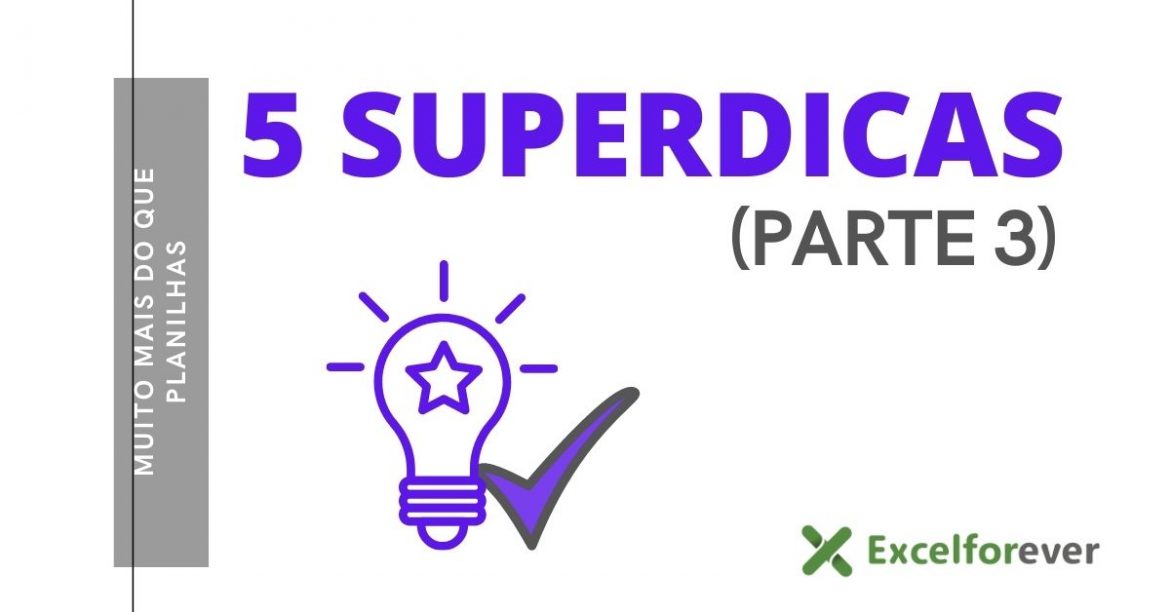Veja neste artigo mais um capítulo da série 5 superdicas de Excel (Parte 3) que já acumula 25 dicas incríveis.
Eu considero como uma dica aqueles pequenos assuntos que não possuem grande conteúdo, mas pode melhorar a produtividade do usuário.
As dicas podem ser pequenas funcionalidades do Excel, e também atalhos próprios descobertos pelos usuários.
Com mais de 20 anos de uso frequente no Excel descobri diversas formas exclusivas de resolver determinados assuntos, e algumas delas são formas muito perticulares.
Dica 15 – Quebrar linhas com ALT + Enter
Esta é uma dica muito legal e serve basicamente para duas situações, para determinar que o texto mude para a linha debaixo e também para facilitar a criação de fórmulas.
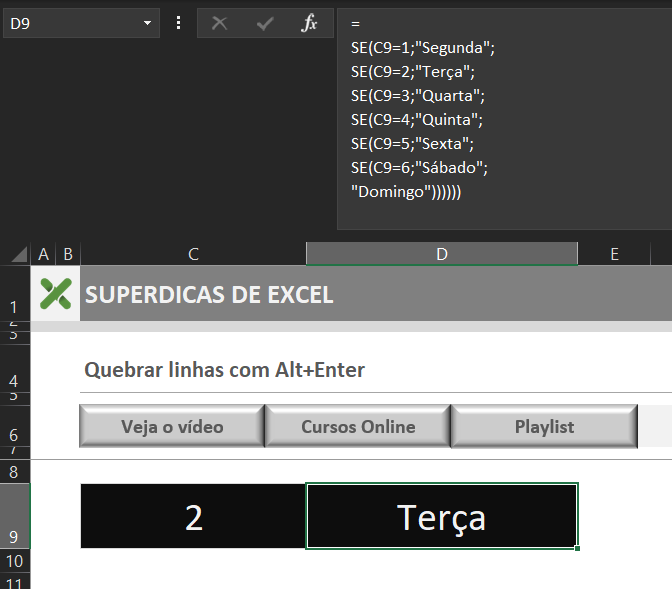
Veja no exemplo acima que a função Se possui seis condições e fica muito mais simples entender a fórmula quebrando as linhas com Alt + Enter.
As linhas podem ser quebradas com fórmulas e qualquer tipo de texto e/ou caracteres, e a barra de fórmulas pode ser expandida ou diminuída conforme necessidade.
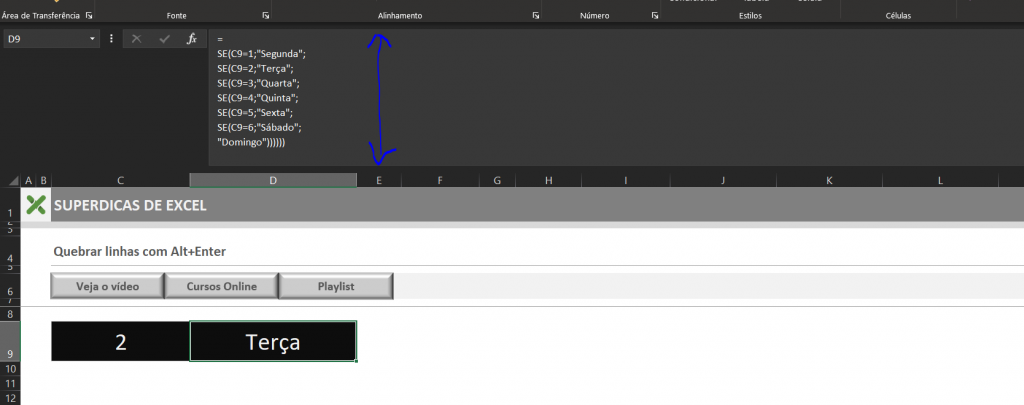
Dica 16 – Extrair dados de texto de datas
Esta é outra dica especial, pois as datas estão muito presentes no nosso dia a dia.
A função texto permite extrair diferentes tipos de dados de uma data, e para isso basta definir alguns caracteres para chegar ao resultado.
=texto(valor ; formato_texto)
Para entender melhor a sintaxe da função texto, o valor é a data e o formato texto é o tipo e formato do dado que será extraído da data.
Veja na tabela abaixo as combinações de caracteres que podem ser utilizados para extrair dados de determinada data:

É uma dica muito útil para soluções práticas com datas, simule todos os formatos, pois quando menos esperar será necessário.
Dica 17 – Formatar relatórios em 5 segundos
Esta dica é interessante e não tem exagero algum, é uma daquelas descobertas próprias e úteis.
Muitas vezes temos um relatório totalmente sem formatos, e para quem não tem prática pode ser um martírio conseguir transformar tal relatório.
A dica é realmente simples e rápida, basta aplicar o formato tabela e em seguida converter para intervalo em questão de segundos.
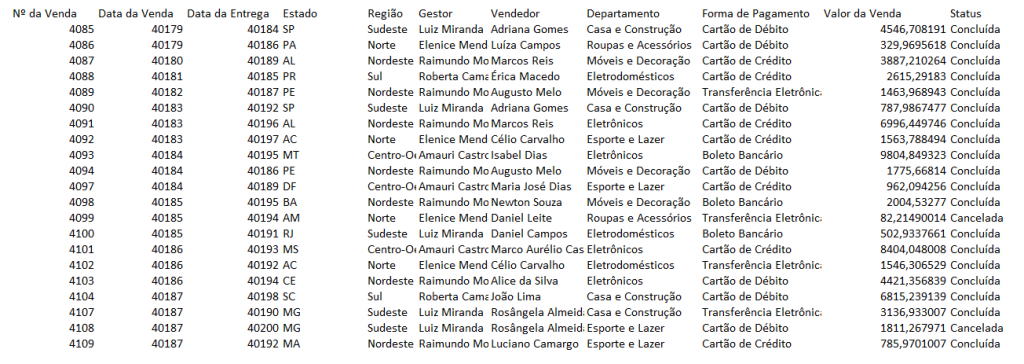
Selecione todo o relatório, aplique o formato tabela localizado na guia página inicial dentro do grupo estilos.

Escolha o design desejado e confirme.

Note que o relatório ganhou um novo visual em questão de segundos.

Agora basta converter o mesmo intervalo em tabelas para retirar o formato de tabela e restar somente a formatação, exatamente o que era desejado.
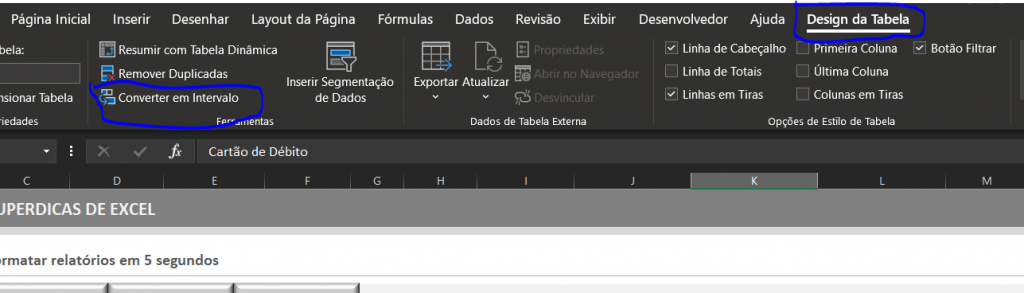
Perceba que a base de dados possui a formatação e não é mais uma tabela, e este processo pode ser muito útil para formatar de forma rápida determinado relatório.
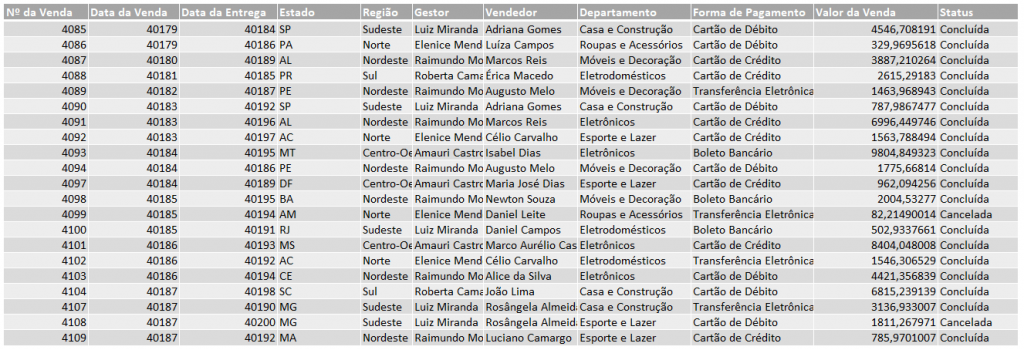
Dica 18 – Simplificar valores no Excel
Esta dica é um recurso interessante de formatos personalizados que permite simplificar valores grandes de maneira muito simples.
Para aplicar este tipo de formatação personalizada para simplificar valores basta selecionar os dados, e clicar com o botão direito do mouse para escolhar formatar células.
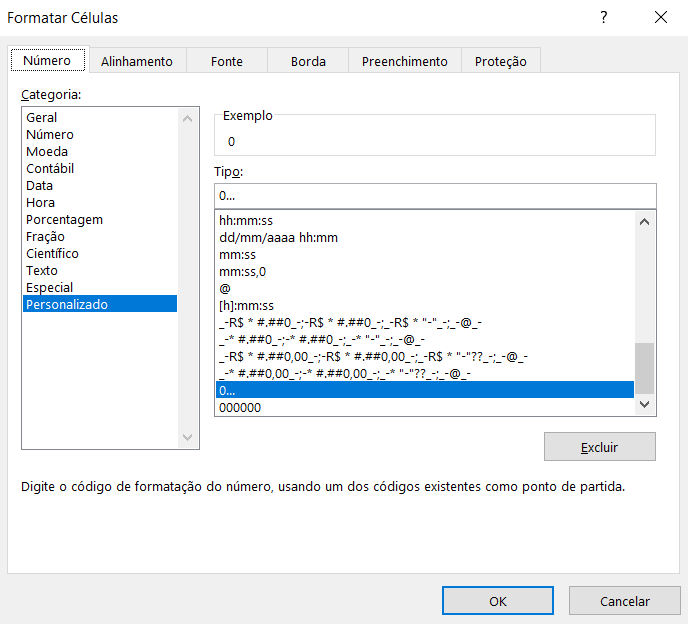
Na guia número escolha a opção personalizado e no campo tipo defina zero com um, dois ou três pontos.

Esta formatação funciona da seguinte forma cada ponto simplifica três casas decimais, e dessa forma utilize 0., 0.. ou 0… conforme a necessidade.
Dica 19 – Cálculos na caixa colar especial
Muita gente não sabe mas a caixa colar especial permite alguns tipos de cálculos bem interessantes e úteis em determinadas situações.

O primeiro passo é selecionar o fator que será aplicado com algum operador matemático em outro valor.
Como exemplo imagina que temos uma tabela com as vendas mensais de todos os vendedores, é será preciso aplicar 20% em todos os valores para fazer uma previsão para o próximo ano.
Note que vou utilizar a célula laranja com o valor de 1,2 que neste caso aplicará 20% sobre todos os valores.
Veja os passos necessários para aplicar tal multiplicação utilizando a caixa colar especial:
- Selecione a célula C9 e depois os atalhos CTRL + C;
- Agora selecione todos os dados de vendas que receberão a multiplicação de 1,2 para ter 20% a mais;
- Entre na caixa colar especial pela faixa de opções ou pelo atalho CTRL + ALT + V;
- Na caixa colar especial escolha a opção multiplicação.
Este é apenas um exemplo, mas todos os operadores podem ser utilizados em diferentes situações desde que respeite o passo a passo mostrado acima.
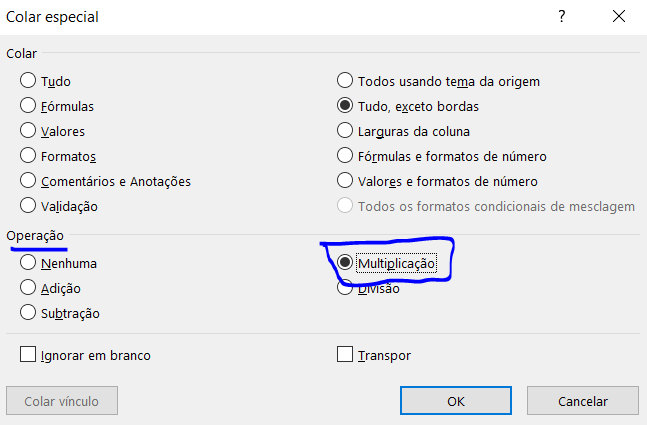
Dica 20 – Contar linhas com a função Lin
Esta dica muita gente gosta, vou criar um contador de linhas em determinada base utilizando a função Lin.
A função lin é muito pouco útil quando utilizada individualmente, e esta aplicação sem duvidas seja a melhor delas.
Em determinadas situações o usuário precisa que os lançamentos de dados sejam contados automaticamente, para que isso não seja feito manualmente.
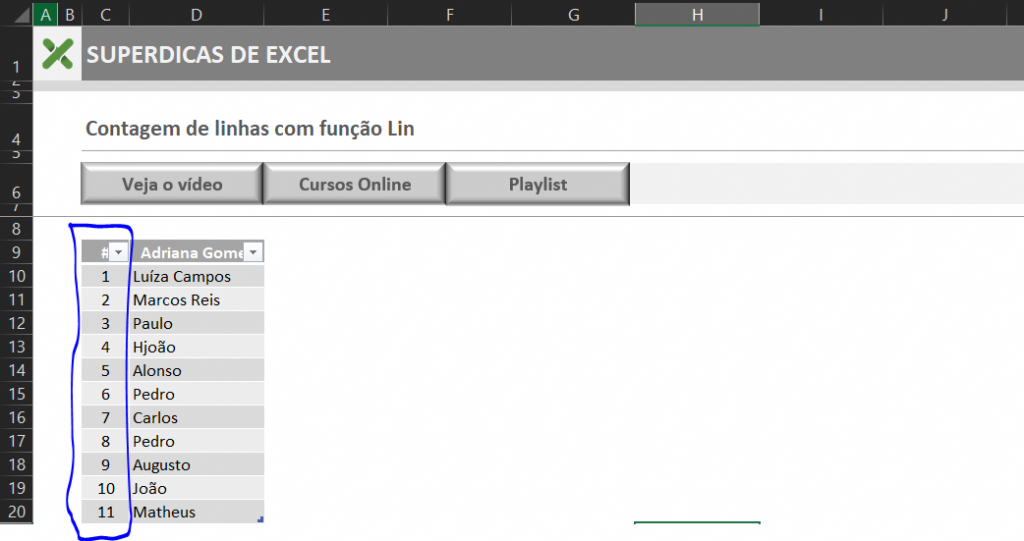
A utilização da função lin para criar esta contagem é muito simples, pois o a função entrega o número da linha onde a referência foi posicionada.
Como a contagem sempre inicia do 1, basta posicionar a referência da função na primeira linha da planilha para iniciar a contagem corretamente.
Neste caso a referência da função lin deverá estar relativa, ou seja, sempre que colada para baixo a fórmula desce automaticamente e continua a contando para as linhas subsequentes.
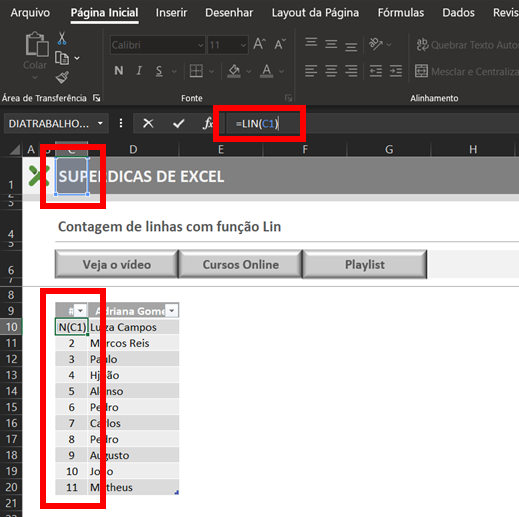
Existem outras formas de fazer, mas esta sem dúvidas é a minha favorita e recomendo muito a utilização.
Ainda tem dúvidas em alguma dica da série 5 superdicas de excel (Parte 3)? Veja como utilizar todas as dicas pelo nosso vídeo do Canal ExcelForever:
Baixe a planilha utilizada neste artigo grátis: https://bit.ly/Plan_Suportes-Extras-ExcelForever
Veja também:
- Planilha bolão do campeonato brasileiro 2024
- PLANILHA PESQUISA ENDEREÇO DE ARQUIVOS COM VBA
- GRÁFICO DE ROSCA NO EXCEL
- PLANILHA DA INDEPENDÊNCIA FINANCEIRA
- COMO INSTALAR O POWER QUERY NO EXCEL
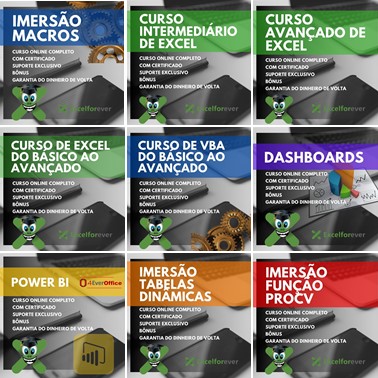
Espero que goste do artigo e seja muito útil, grande abraço e sucesso!

Everton Pires
Empreendedor Digital e Youtuber